
Hoy vamos a hacer un pequeño repaso a algunas de estas más de 200 novedades de Mountain Lion. Esta bien ver que Apple se sigue preocupando de los detalles más pequeños de su sistema operativo, y no solo mejorando rendimiento e iOSsificando el mismo. Algunos de estos detalles nos harán el día a día un poco más productivo o cómodo. Si has descubierto alguna pequeña novedad no dudes en comentarla con nosotros en los comentarios.
Renombrar, mover y duplicar desde la barra de título
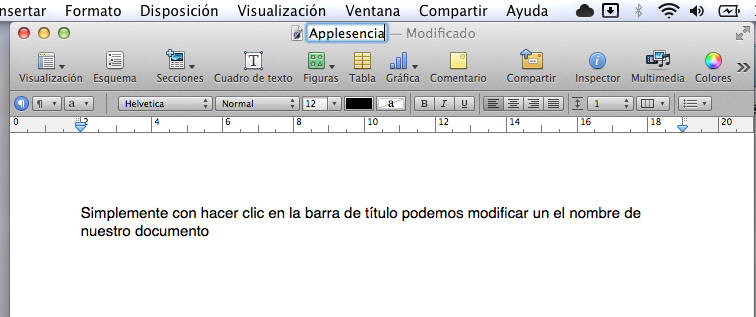 Haciendo clic en el nombre del documento en la barra de título, tenemos la opción de renombrar, mover o duplicar un archivo directamente desde ahí. Muy útil cuando debemos cambiar el nombre de nuestro archivo rápidamente sin tener que ir a su ubicación, o crear una copia del mismo. A parte también lo podemos bloquear. Hasta ahora con Lion, el documento se bloqueaba automáticamente. Con Mountain Lion esta característica automática ha desaparecido, y debemos hacerlo manualmente.
Haciendo clic en el nombre del documento en la barra de título, tenemos la opción de renombrar, mover o duplicar un archivo directamente desde ahí. Muy útil cuando debemos cambiar el nombre de nuestro archivo rápidamente sin tener que ir a su ubicación, o crear una copia del mismo. A parte también lo podemos bloquear. Hasta ahora con Lion, el documento se bloqueaba automáticamente. Con Mountain Lion esta característica automática ha desaparecido, y debemos hacerlo manualmente.
Tocar para Vista Rápida
Hasta ahora podiamos tocar la barra espaciadora para abrir la Vista Rápida de un documento o foto. Con Mountain Lion con solo hacer un toque con tres dedos en el trackpad sobre un archivo se abrirá la Vista Rápida al instante, pudiendo compartir desde esta misma ventana a Twitter, por Mensajes, o cualquiera de los otros servicios disponibles.
Centro de Notificaciones: no molestar
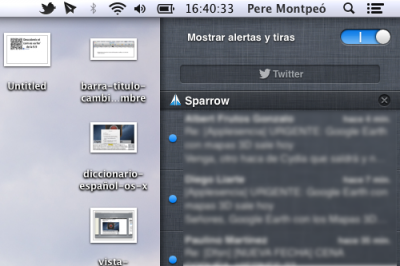 Del mismo modo que en iOS 6, podemos desactivar los avisos del Centro de Notificaciones. Una forma de hacerlo es, en el mismo centro de notificaciones, haciendo scroll hacia arriba para descubrir este control, o simplemente haciendo Opción + click sobre el icono del Centro de Notificaciones de la barra de estado. Los avisos quedarán desactivados hasta la mañana siguiente.
Del mismo modo que en iOS 6, podemos desactivar los avisos del Centro de Notificaciones. Una forma de hacerlo es, en el mismo centro de notificaciones, haciendo scroll hacia arriba para descubrir este control, o simplemente haciendo Opción + click sobre el icono del Centro de Notificaciones de la barra de estado. Los avisos quedarán desactivados hasta la mañana siguiente.
Diccionario en español
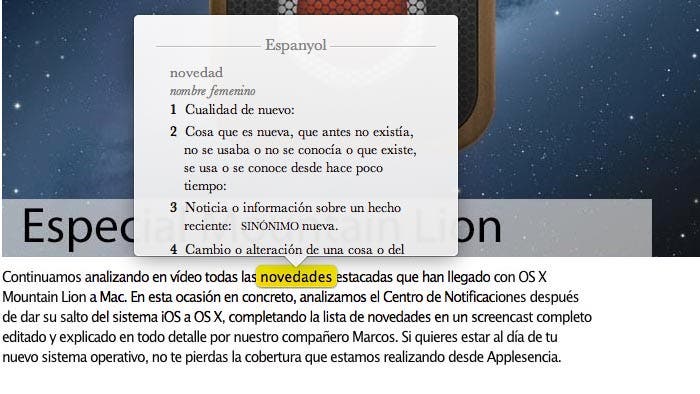 Ahora la aplicación Diccionario incluye el diccionario VOX en español. Para los que no conocíais la aplicación Diccionario, se encuentra en la carpeta Aplicaciones, y desde Lion, también se integró con Spotlight para hacer consultas instantáneas. Para activar el español tan solo debéis abrir las preferencias de la aplicación y añadir el diccionario a la lista. Ahora podréis consultar palabras en la misma línea, tocando el trackpad con tres dedos sobre la palabra en cuestión (debéis tener configurado el trackpad en las preferencias del mismo).
Ahora la aplicación Diccionario incluye el diccionario VOX en español. Para los que no conocíais la aplicación Diccionario, se encuentra en la carpeta Aplicaciones, y desde Lion, también se integró con Spotlight para hacer consultas instantáneas. Para activar el español tan solo debéis abrir las preferencias de la aplicación y añadir el diccionario a la lista. Ahora podréis consultar palabras en la misma línea, tocando el trackpad con tres dedos sobre la palabra en cuestión (debéis tener configurado el trackpad en las preferencias del mismo).
Vista de pestañas de Safari
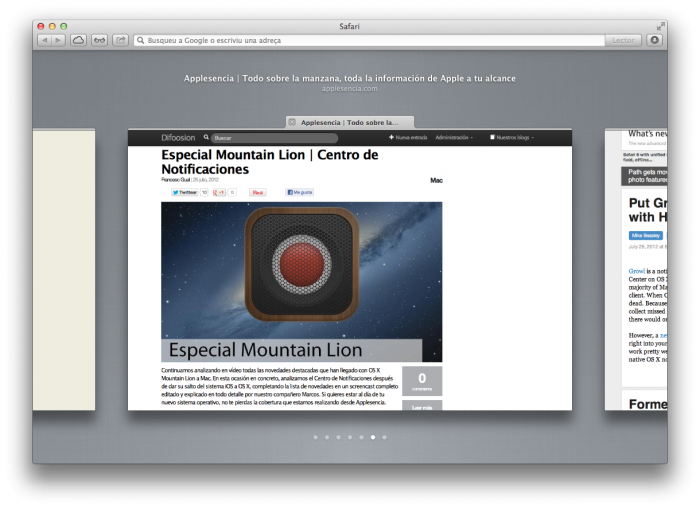 Con el nuevo Safari 6 podemos hacer uso de los gestos multitouch para cambiar entre pestañas. En el trackpad, pellizca para mostrar las pestañas abiertas. En esta vista puedes pasar entre las diferentes páginas con dos dedos. Muy útil cuando tenemos muchas pestañas abiertas a la vez. Además la vista de las diferentes páginas es en directo, es decir, si estamos mirando un vídeo o esperando a que una página se cargue, mientras pasemos de pestaña, el vídeo se seguirá reproduciendo y se cargarán las páginas.
Con el nuevo Safari 6 podemos hacer uso de los gestos multitouch para cambiar entre pestañas. En el trackpad, pellizca para mostrar las pestañas abiertas. En esta vista puedes pasar entre las diferentes páginas con dos dedos. Muy útil cuando tenemos muchas pestañas abiertas a la vez. Además la vista de las diferentes páginas es en directo, es decir, si estamos mirando un vídeo o esperando a que una página se cargue, mientras pasemos de pestaña, el vídeo se seguirá reproduciendo y se cargarán las páginas.
Ajedrez, ahora con Game Center
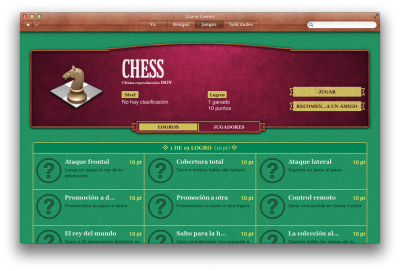 Si eras un enganchado al Ajedrez de OS X (presente en el sistema desde 10.2 Jaguar), ahora es compatible con Game Center para enfrentarte a tus amigos, es decir, se ha convertido en multijugador. Y a través del Game Center puedes hacer un seguimiento de tus logros y ver tus progresos.
Si eras un enganchado al Ajedrez de OS X (presente en el sistema desde 10.2 Jaguar), ahora es compatible con Game Center para enfrentarte a tus amigos, es decir, se ha convertido en multijugador. Y a través del Game Center puedes hacer un seguimiento de tus logros y ver tus progresos.


Enhorabuena por tu artículo. Estos pequeños detalles al final marcan la diferencia entre sistemas operativos.